сделать закладку в соцсетях
Эта методика написана для Photoshop CS6 Public Beta, но может быть достигнуто в предыдущих версиях с несколькими небольшими обходные.
Когда я впервые увидел графики скандала телесериале канала ABC, таинственная морщинистая и измельченных бумаги заинтриговали меня, но при ближайшем рассмотрении я также любил проблемных тип и паленой бумаги края. В сегодняшнем уроке мы будем использовать кисть, а также свободного текстуры, чтобы воспроизвести рисунок.
Шаг 1: Создайте новый документ
Выберите Файл> Создать. Установите ширину 1000 пикселей, высота до 650 пикселей, а разрешение до 72 точек / дюйм (использовать более высокое разрешение, если изображение предназначено для печати). Убедитесь, что цветовой режим установлен в RGB и Бит Глубина 8. Установите Background Contents белый.
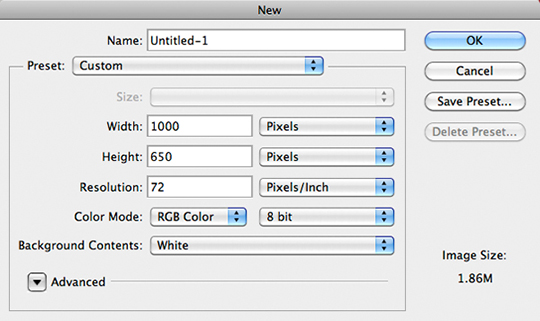
Нажмите OK.
Шаг 2: Создание пользовательского измельченной бумаги кисть
Теперь мы создадим кисть, мы можем использовать, чтобы произвести внешний вид измельченной бумаги. Нажмите Создать новый значок слоя на базе панели Layers. Выберите инструмент Rectangular Marquee. Перетащите вертикально ориентированный прямоугольник, который выглядит, как показано ниже Screengrab.
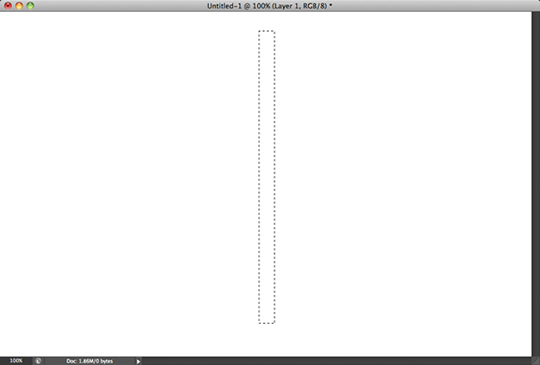
Нажмите "D", то вариант-Delete (ПК: Alt- Backspace), чтобы залить выделение черным цветом.Выберите Edit> Define Brush Preset. Назовите кисть "Кусочки бумаги" и нажмите OK. Мы поместим эту кисть, чтобы использовать в шаге 4. Выберите Select> Снимите и выключите видимость для черного прямоугольника слоем (Layer 1).
Шаг 3: Заполните фон
Активируйте фон. Нажмите Shift-Delete (ПК: Shift-Backspace), чтобы вызвать диалоговое окно Fill.Установите меню Содержание до 50% Gray и нажмите ОК. Дважды нажмите кнопку "Фон" имя слоя и нажмите кнопку ОК в диалоговом окне Новый слой для преобразования фона в обычный слой.Нажмите на иконку Добавить стиль слоя ("FX") на базе панели слоев и выберите Gradient Overlay.Измените настройки в соответствии с Screengrab ниже.
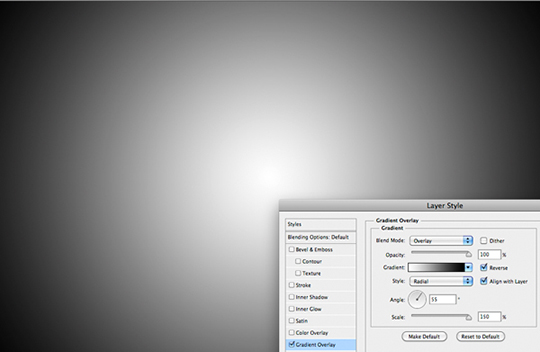
Нажмите OK.
Шаг 4: Краска в измельченной бумаги
Теперь мы импортируем морщинистой текстуру бумаги и положил кисть использовать для создания внешнего вида морщинистой, измельченной бумаги. Откройте изображение морщинистой бумаги. Если вы не один, посетить
www.cgtextures.com и нажмите на миниатюру бумаги. Нажмите на миниатюру обычной бумаге и скачать "Paper0029" текстуру.
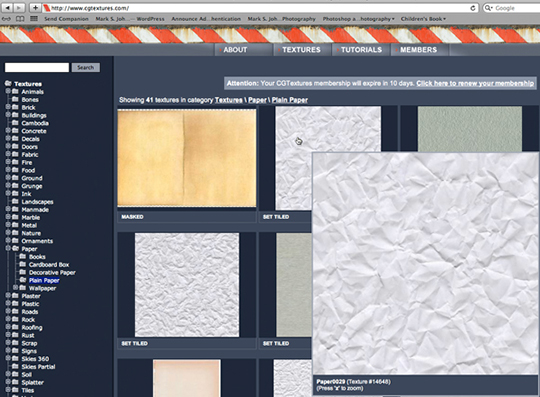
С морщинистой бумаги Открыв изображение, активируйте инструмент Move, удерживая клавишу Shift, и перетащите текстуру в графическом документе. Выберите Edit> Transform> Scale. Если необходимо, нажмите Ctrl + 0 (PC: Control-0) для того, чтобы увидеть угловые ручки. При нажатии Shift-Option (PC: Shift-Alt), перетащите один из угловых маркеров, пока бумага не является примерно такого же размера, как документа. Нажмите Return (ПК: Enter).
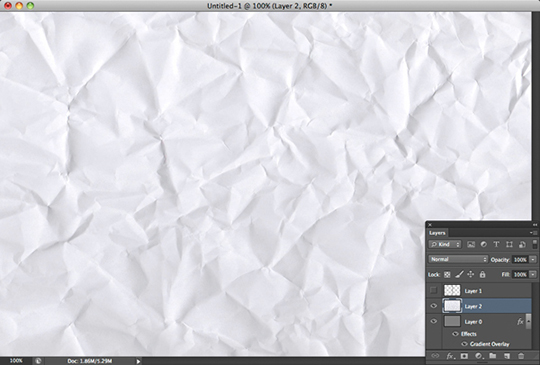
Удерживая Option (PC: Alt) щелкните по значку маски слоя Добавить на базе панели слоев, чтобы добавить черный заполненные маску. Активируйте инструмент Brush. Нажмите "D", чтобы установить белый, как цвет переднего плана. В панели Brush, активировать "Кусочки бумаги" кисть.Если бы мы были рисовать прямо сейчас, кисти будет производить длинный непрерывный блок краской. Это не то, что мы хотим, чтобы мы изменить несколько атрибутов кисти. В панели Brush, нажмите на слова "Shape Dynamics". Измените Size Jitter на 40%, а угол джиттера до 2%.
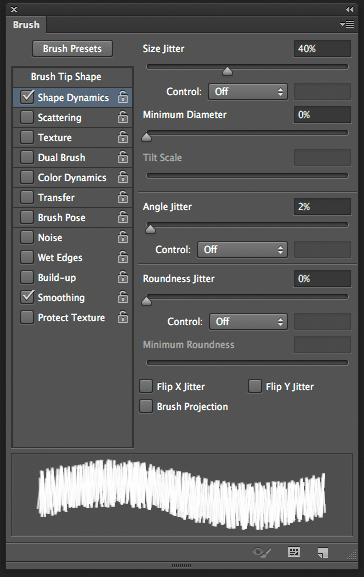
Обратите внимание, как меняется ход предварительного просмотра. Теперь нажмите на слова "Brush Tip Shape" и установите расстояние до 90%.

Краска на вершину документа, чтобы произвести что-то подобное этому Screengrab.

Чтобы продлить бумагу вертикально, отсоединить маску от миниатюры слоя, нажав на маленький значок звено цепи.
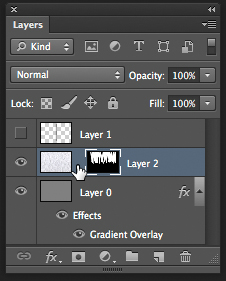
Теперь выберите Edit> Transform> Scale и перетащите нижний центр обработки вниз, чтобы растянуть бумагу до тех пор, пока не достигнет дна документа. Нажмите Return (ПК: Enter).

Для того, чтобы бумага казаться более объемным, нажмите значок Добавить стиль слоя на базе панели слоев и выберите Drop Shadow. Перейти с настройками, которые вы видите здесь.
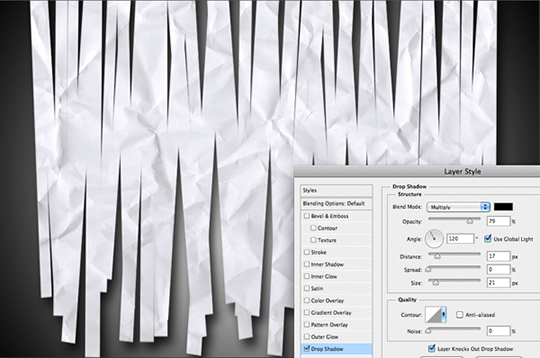
Нажмите OK. Давайте добавим тонкий, стилистическую эффект размытия. Нажмите Ctrl-J (ПК: Control-J), чтобы продублировать слой бумаги. Активируйте оригинальный слой бумаги (нижней) и создадим маску, нажав на пустое пространство между маской и иконке слоя. Теперь выберите Filter> Blur> Gaussian Blur. Установите радиус 5 пикселей.
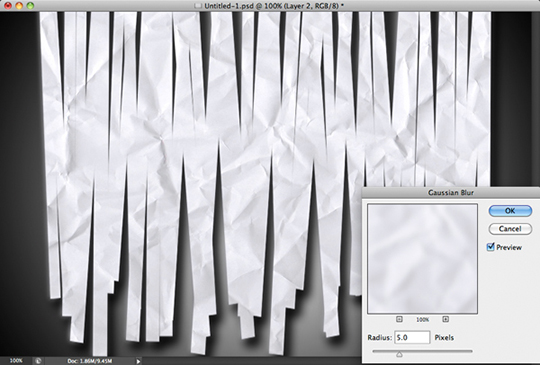
Нажмите OK. Активируйте верхний слой бумаги (Layer 2 копии).
Шаг 5: Добавить Lorem Ipsum типа в документе
Выберите инструмент Horizontal Type и перетащите текстовое поле, который охватывает большую часть бумаги.

Выберите тип> Вставить Lorem Ipsum. Нажмите совершать какие-либо текущие изменения (большой чек) значок в панели параметров.

С тип слоя и горизонтального типа инструмента все еще активен, используйте панели настроек, чтобы изменить шрифт, чтобы что-то подобное американскому Пишущая машинка и размера типа, пока не вписывается.
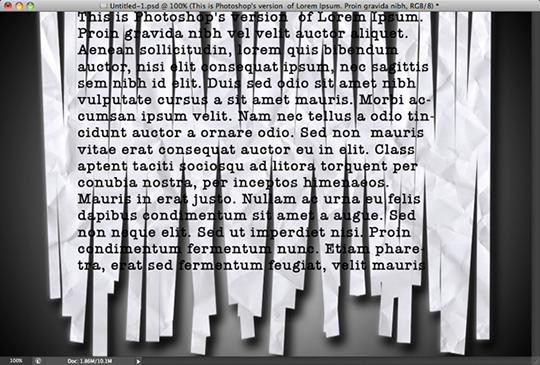
Выберите слой> Create Clipping Mask, чтобы обрезать тип в измельченном бумажного слоя.Выберите Layer> Layer Style> Blending Options. Перетащите ползунок Базового уровня подсветки внутрь исчезать тип. Используйте клавишу выбора (PC: Alt ключ), чтобы отделить ползунок и производить плавную смесь.
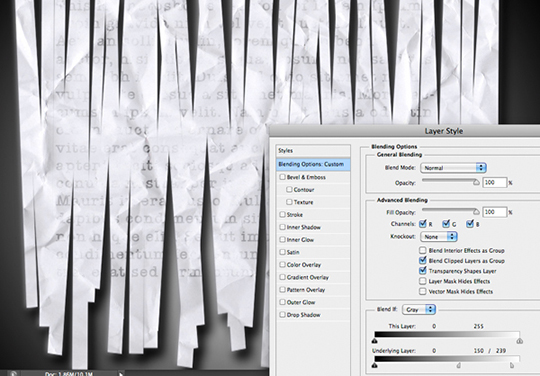
Нажмите OK.
Шаг 6: Тонко Оттенок бумаги
Нажмите на значок Цветовой тон / Насыщенность в панели Adjustments. В панели свойств, проверьте Colorize. Установите Hue на 63, насыщенность до 5, и легкость 2.
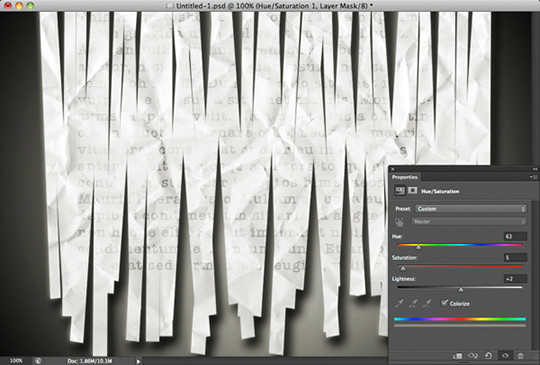
Выберите слой> Create Clipping Mask, чтобы обрезать раскрашенный слой в документе.
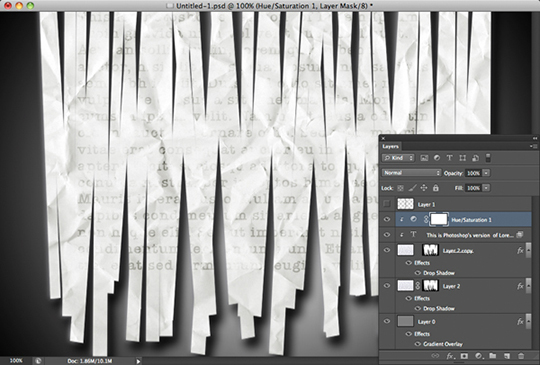 Шаг 7: Добавьте Название
Шаг 7: Добавьте Название
Активируйте инструмент Horizontal Type. Нажмите рядом в левом нижнем углу документа, чтобы избежать Повторная активация слой Lorem Ipsum. Использование всех шапки, введите слово "СЛУХИ". Нажмите совершать какие-либо текущий значок редактирует в панели параметров. На верхней панели, изменить шрифт Arial, чтобы Жирный. Измените цвет на красный крови (150, 1, 1).Выберите Edit> Transform> Scale, чтобы увеличить тип, пока он не похож на рисунке Screengrab.
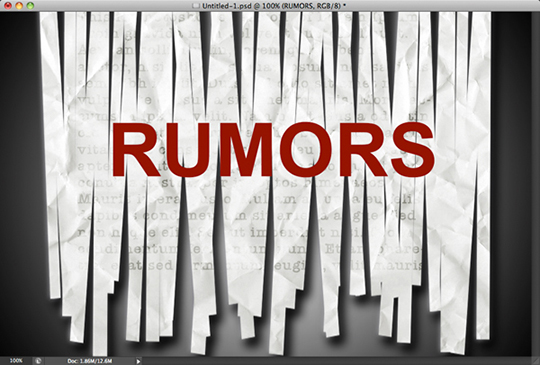
Выберите слой> Create Clipping Mask, чтобы обрезать название в измельченной бумаги.
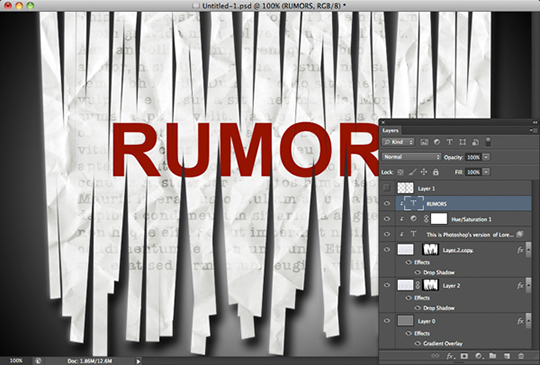 Шаг 8: Бедствие Название
Шаг 8: Бедствие Название
Выберите Layer> Layer Style> Blending Options. Перетащите ползунок Базового уровня подсветки внутрь исчезать тип. Используйте клавишу выбора (PC: Alt ключ), чтобы создать гладкую смесь.
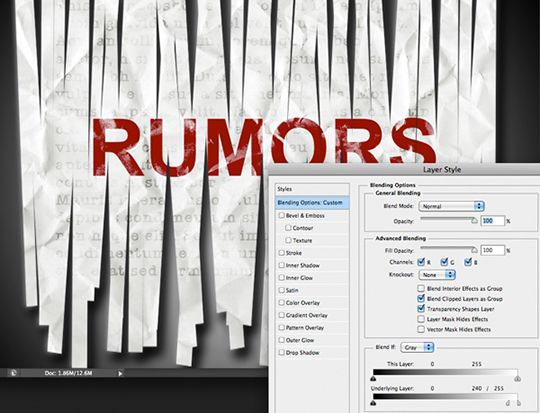
Нажмите OK. Для того, чтобы бедствие на следующий уровень, визит в
www.obsidiandawn.com и скачать бесплатные высоким разрешением кисти в категории "Маркировка / Пятна" под названием "Проблемные Кисти».
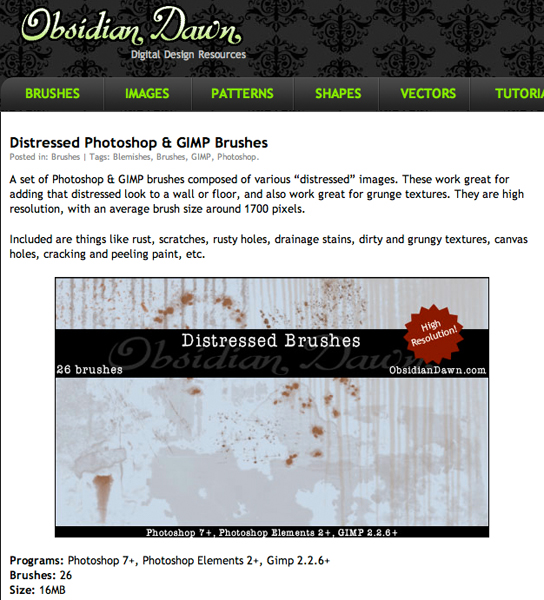
После загрузки, выберите Редактировать> пресетов> Управление наборами. Нажмите кнопку Load и перейдите к "СС-distressed.abr" кисти файла. Нажмите кнопку Открыть, а затем Готово. Нажмите Создать новый значок слоя на базе панели Layers. Установите цвет переднего плана на красный, как же типа (150, 1, 1). Выберите инструмент Brush. В панели Brush, найдите проблемных кисти и краски с малыми размерами более краям названии. Чтобы создать вариацию, повернуть кисти, как вы работаете.

Активируйте в заголовке слой и добавьте маску слоя. Используя те же кисти, краски с черным на биты и куски названии.
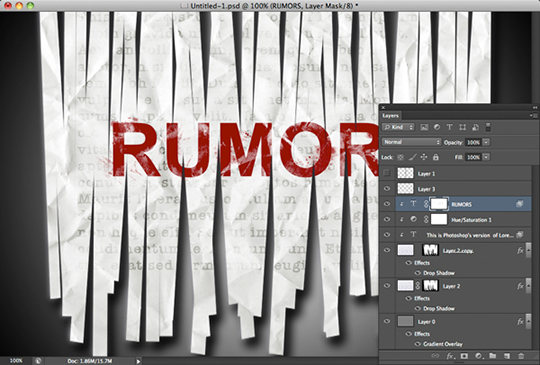 Шаг 9: ожог краев бумаги
Шаг 9: ожог краев бумаги
Добавьте новый слой. Вариант перетащите (ПК: Alt-перетащить) маска из 2-го уровня (копии unblurred мятую бумагу слой) на новом слое. Активируйте миниатюру слоя. Измените режим смешивания на Color Burn. Нажмите цвет переднего плана чип и установить цвет на 185, 142, 95. Нажмите OK. Используя стандартный мягкую кисть, краски с большим диаметром по краям бумаги, чтобы добавить намек опалил.
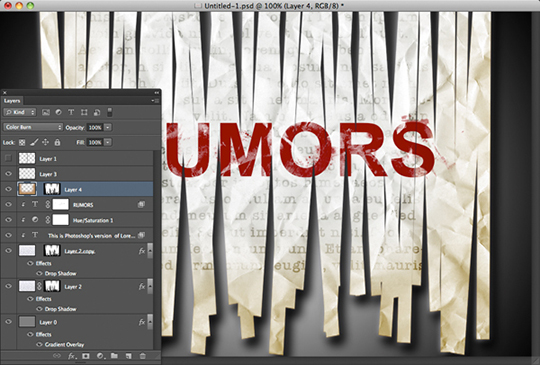 Шаг 10: Добавьте штрихи
Шаг 10: Добавьте штрихи
Я закончил графический добавлением еще пару строк типа.
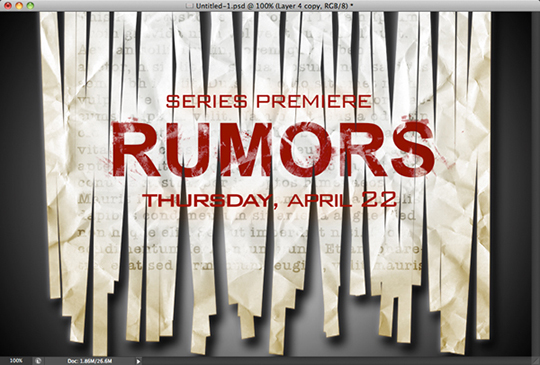 Скандал Телесериал Графический
Скандал Телесериал Графический
сделать закладку в соцсетях
|
Категория: Эффекты |
Просмотров: 22 |
Добавил: Гость
|





 Конфиденциальность гарантирована
Конфиденциальность гарантирована
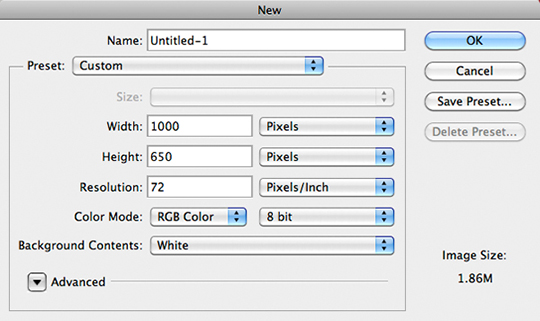
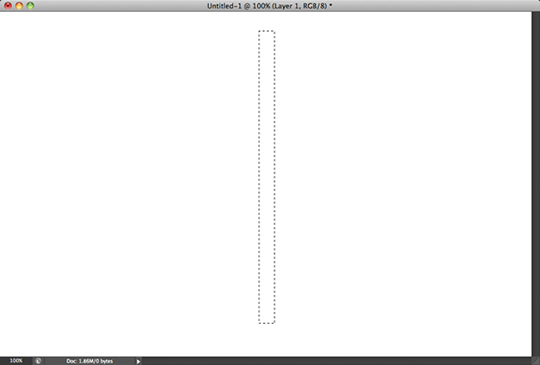
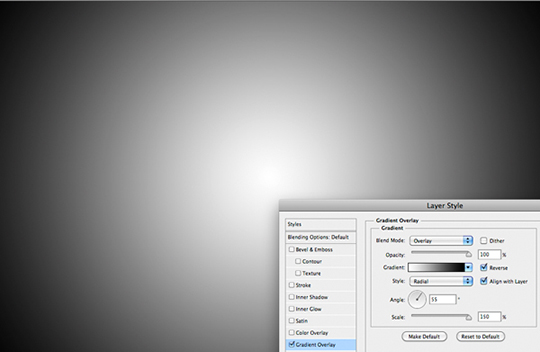
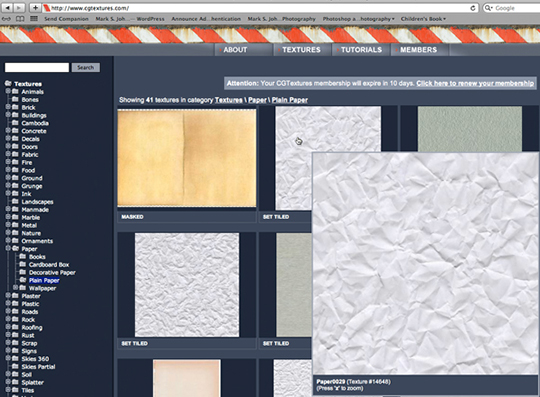
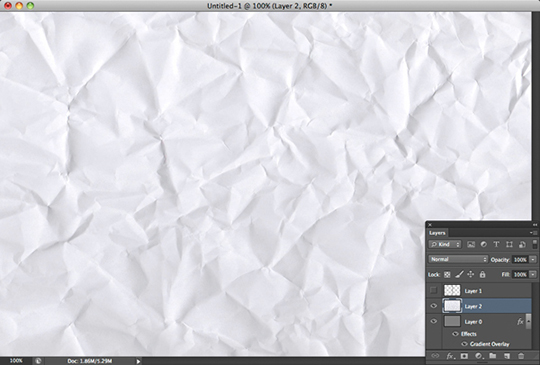
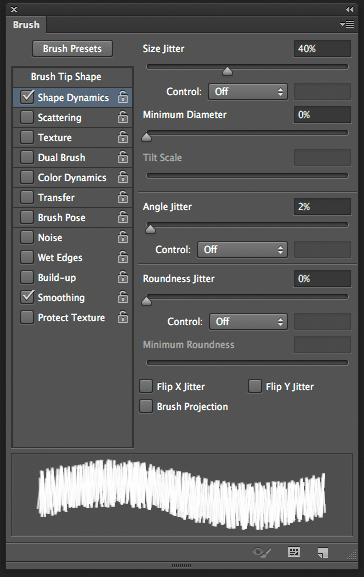


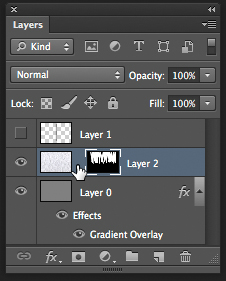

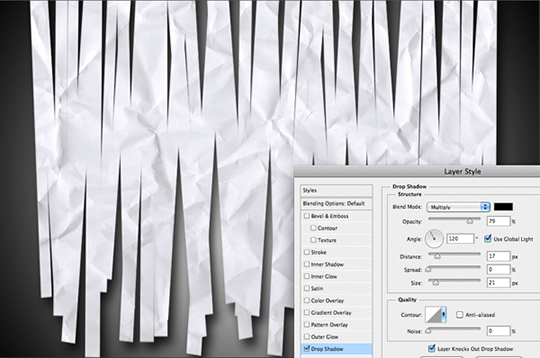
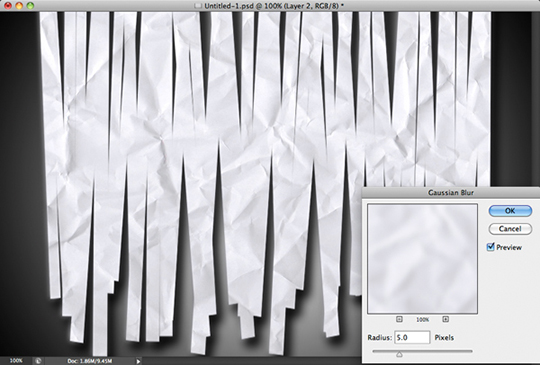


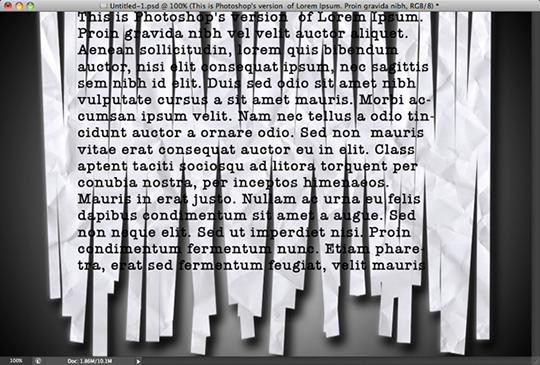
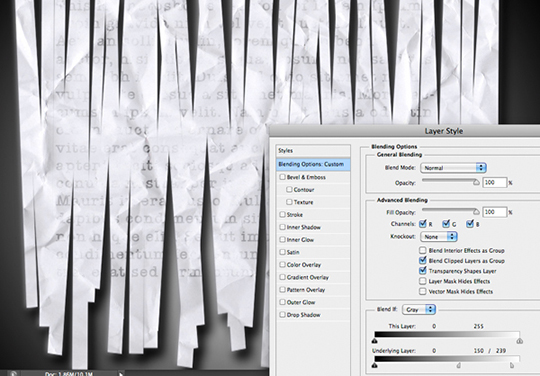
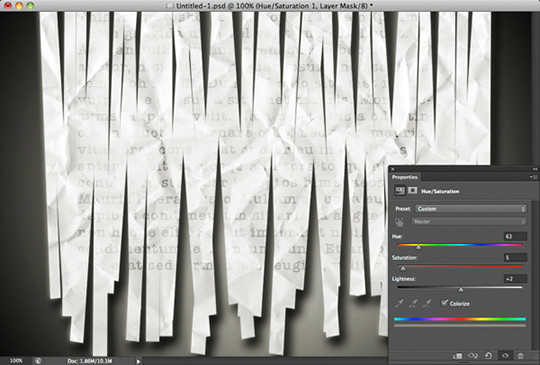
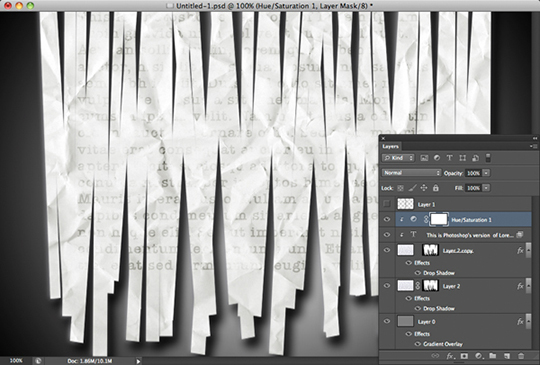
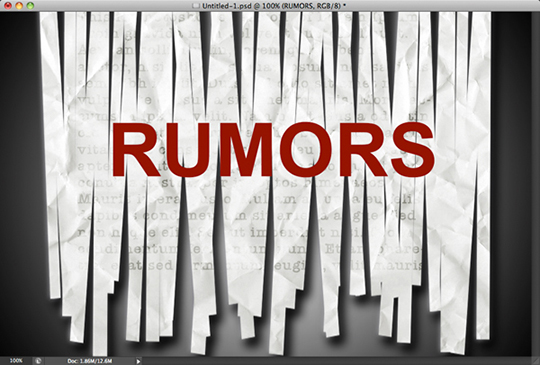
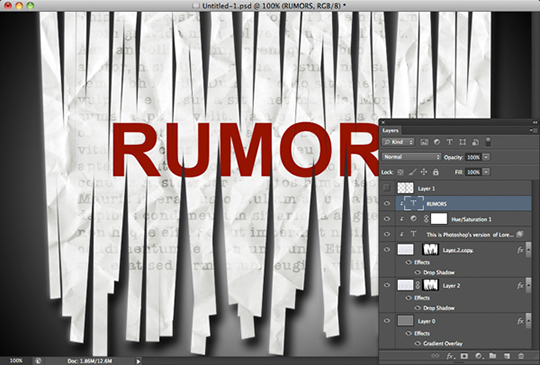
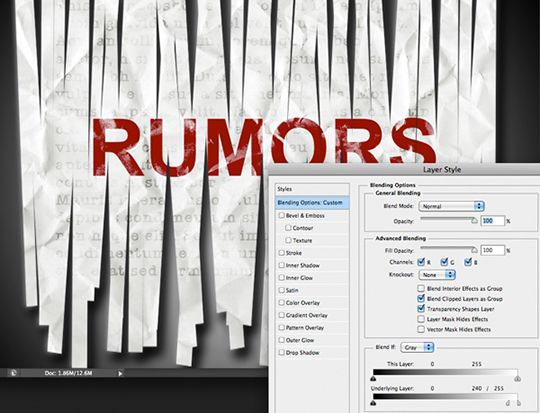
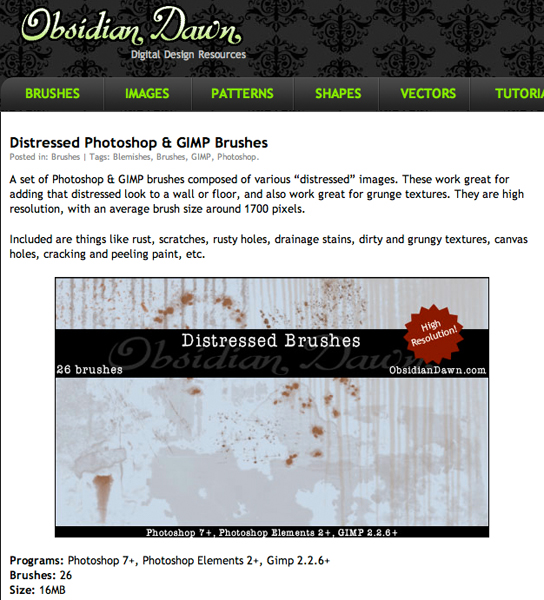

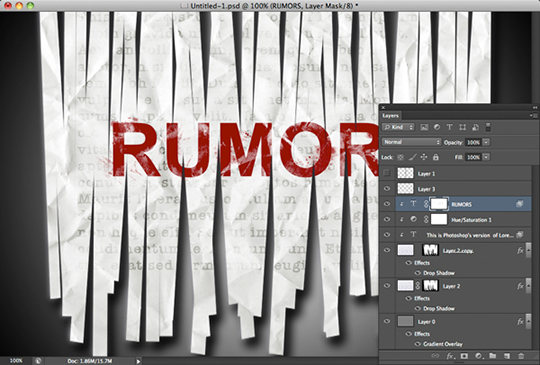
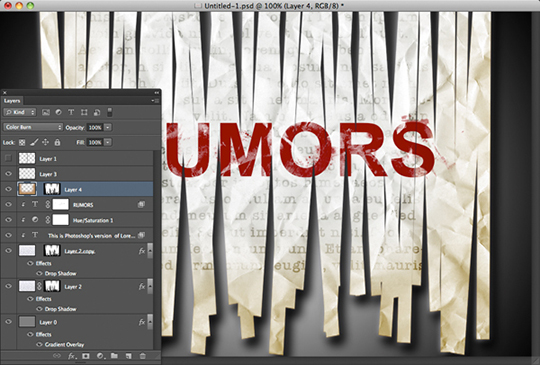
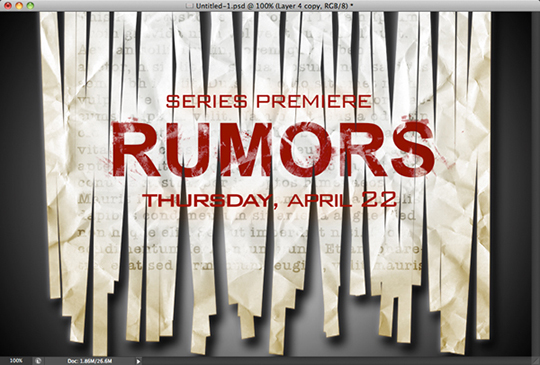 Скандал Телесериал Графический
сделать закладку в соцсетях
Скандал Телесериал Графический
сделать закладку в соцсетях